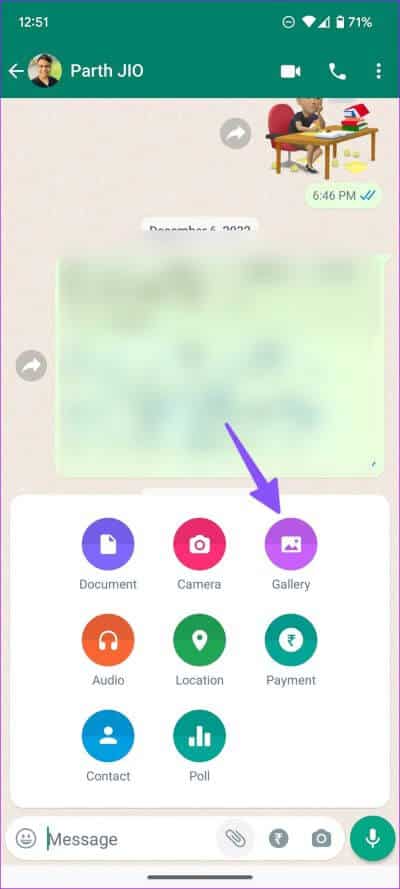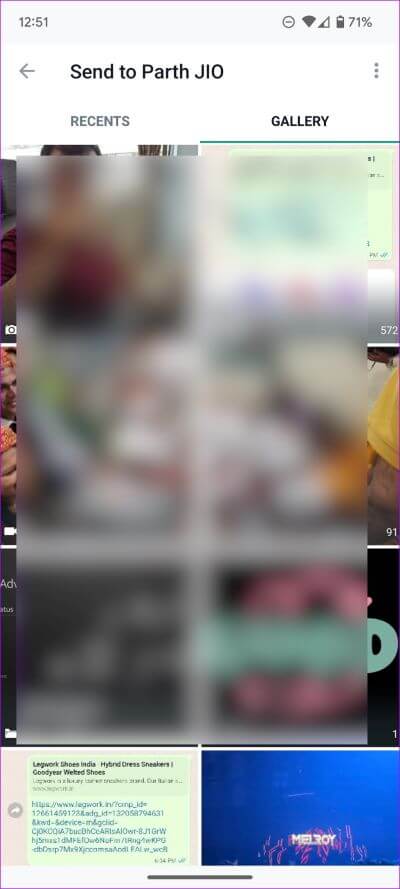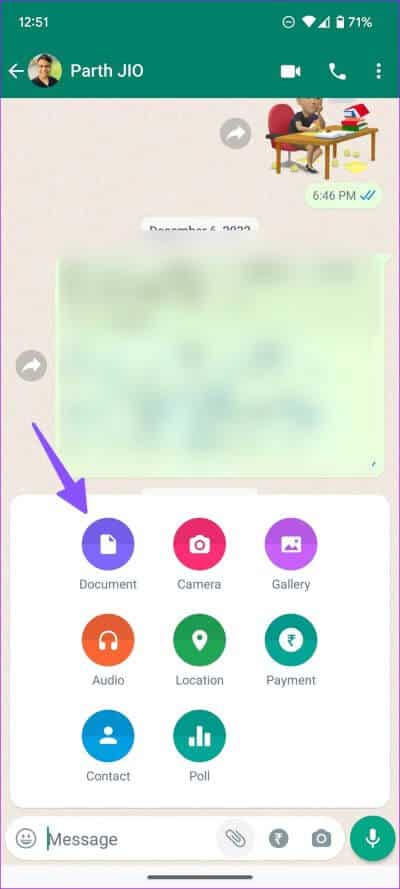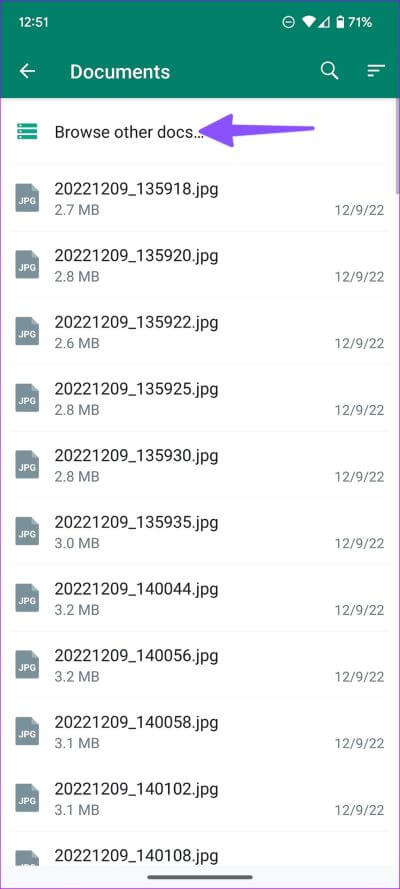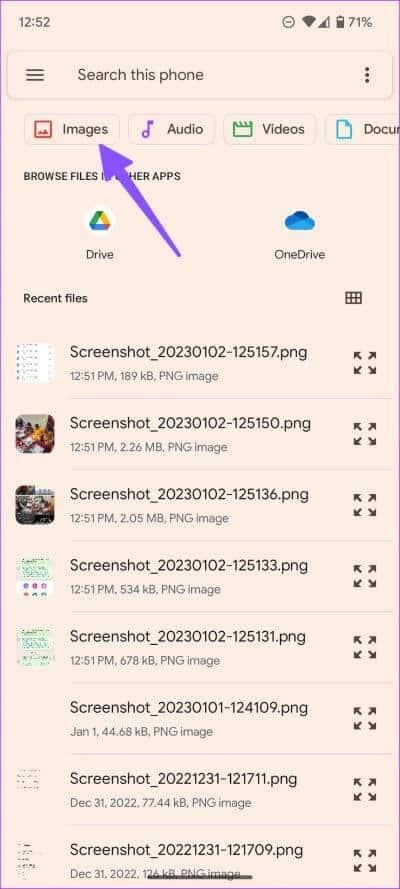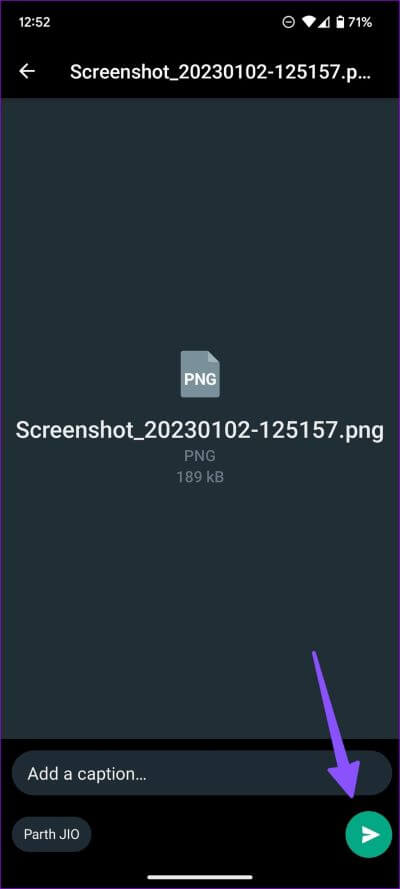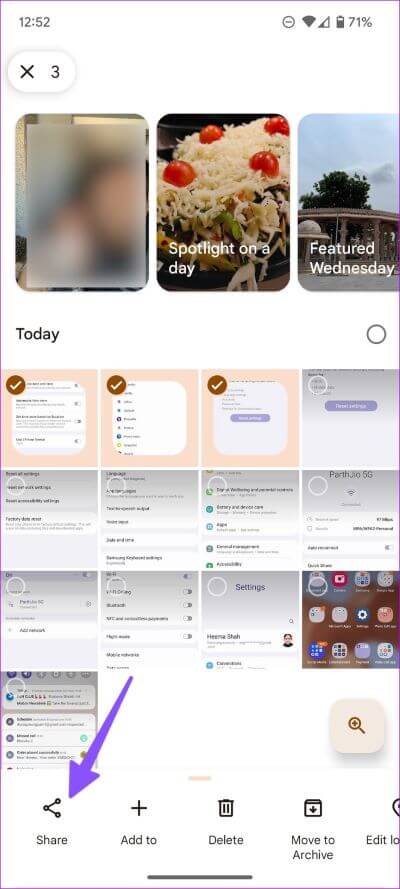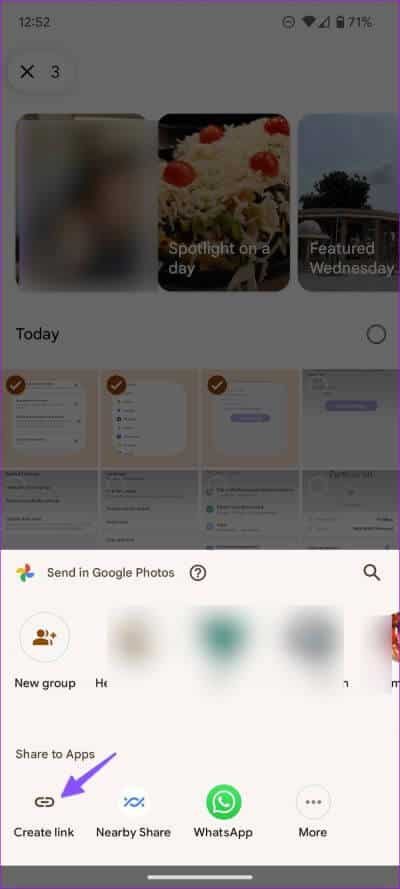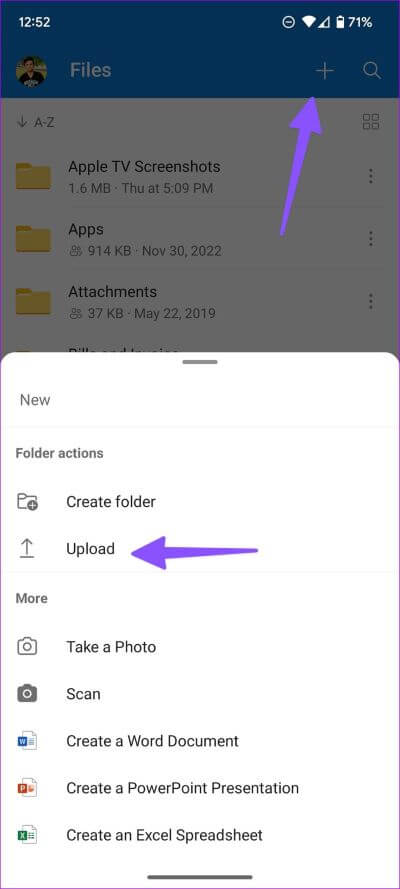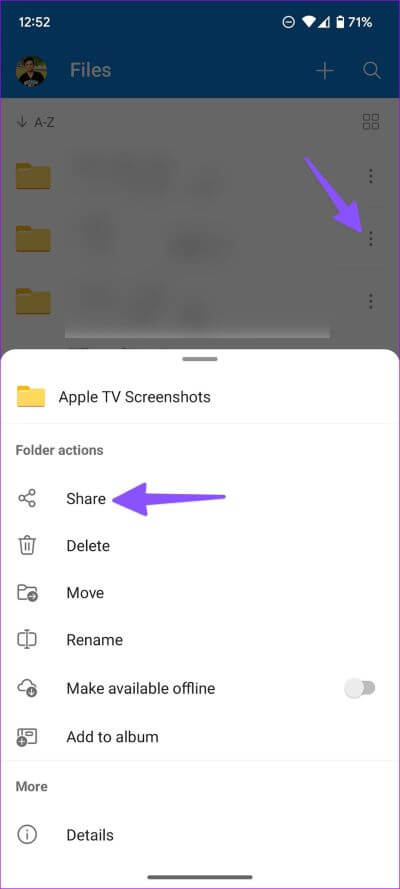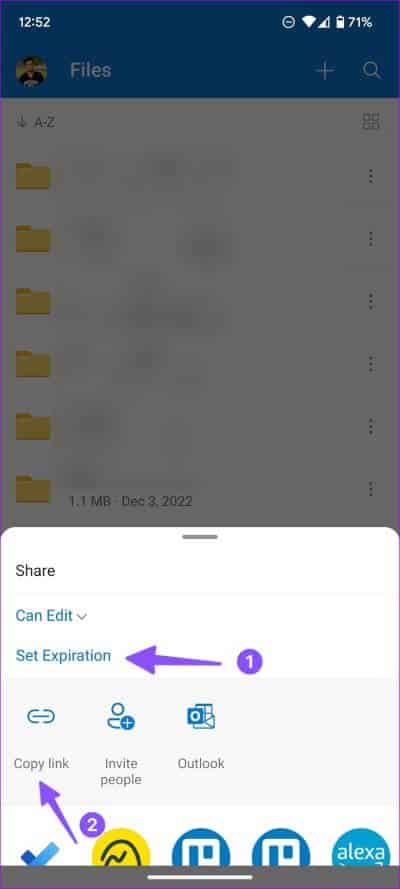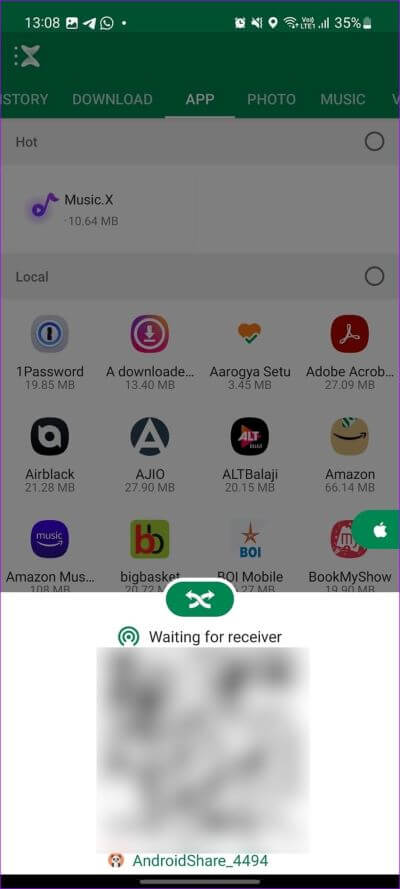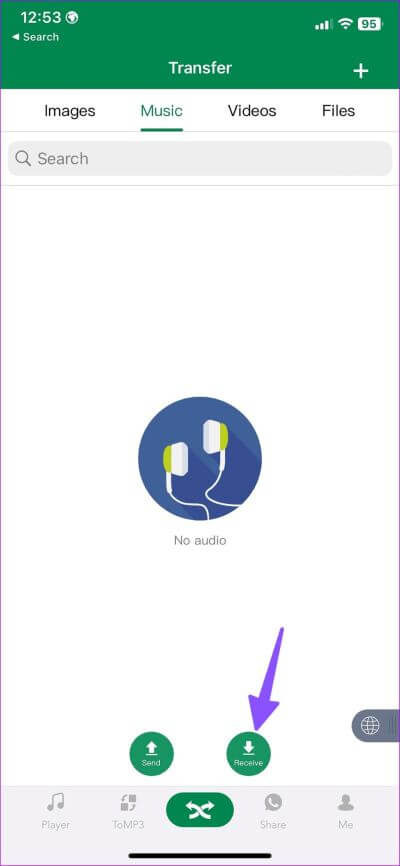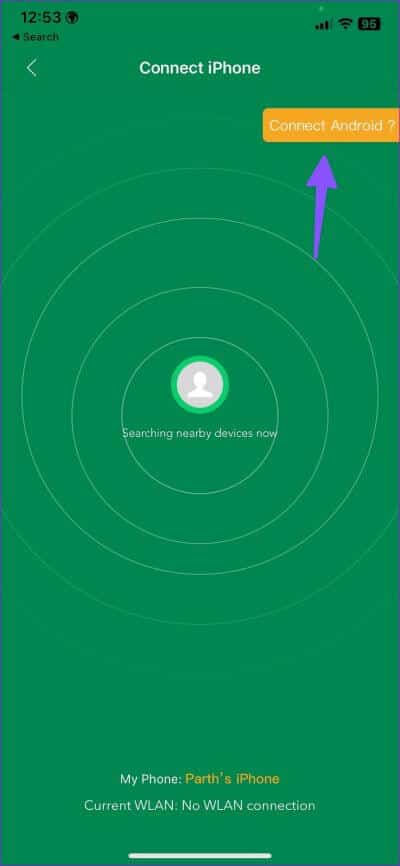Les 4 meilleures façons d'envoyer des photos d'Android vers iPhone
Le partage multimédia multiplateforme est encore fastidieux entre Android et iPhone. Apple propose AirDrop, et Google a emballé le "Partager des fichiers à proximitépour partager instantanément des fichiers multimédias. Mais la même chose ne fonctionne pas entre Android et iPhone. Lisez la suite pour savoir comment envoyer des photos d'Android vers iPhone.
Les propriétaires de téléphones Android peuvent utiliser le partage à proximité pour envoyer des photos et des vidéos à un autre appareil Android. Mais si l'un de vos amis ou de votre famille utilise un iPhone, la fonctionnalité ne fonctionnera pas. Partager des appareils à proximité.” Heureusement, vous pouvez choisir l'un des moyens alternatifs de partager des photos d'Android vers l'iPhone.
1. Utiliser des applications de messagerie instantanée
Fini le temps où les applications de messagerie instantanée comme WhatsApp, Telegram et Messenger ne vous limitaient qu'à une taille de fichier de 25 Mo. Vous pouvez désormais envoyer jusqu'à 2 Go de fichiers sur WhatsApp et jusqu'à 4 Go de fichiers avec Telegram Premium. Si votre destinataire utilise l'une de ces applications, suivez les étapes ci-dessous pour envoyer des photos sans effort. C'est ce que vous devez faire.
Remarque : Puisque WhatsApp est l'application de messagerie instantanée la plus populaire, nous la prendrons comme exemple ici.
Étape 1: Ouvert WhatsApp Sur un appareil Android Votre et sélectionnez un fil de discussion.
Étape 2: Clique sur Icône l'épingle à côté de la zone de texte en bas.
Étape 3: Dans la fenêtre contextuelle qui s'ouvre, sélectionnez Exposition.
Étape 4: Sélectionnez Des photos que vous souhaitez partager et appuyez sur le bouton envoyer dans le coin inférieur droit du menu de prévisualisation.

Avec les smartphones Android équipés d'un appareil photo 108MP ces jours-ci, les photos peuvent facilement dépasser 16 Mo. Si vous souhaitez partager des images aussi volumineuses, vous devez utiliser une autre astuce dans WhatsApp.
Étape 1: Ouvrir une application WhatsApp sur Android et sélectionnez un fil de discussion.
Étape 2Cliquez sur l'icone l'épingle à côté de la zone de texte en bas. Dans la fenêtre contextuelle qui s'ouvre, sélectionnez le document.
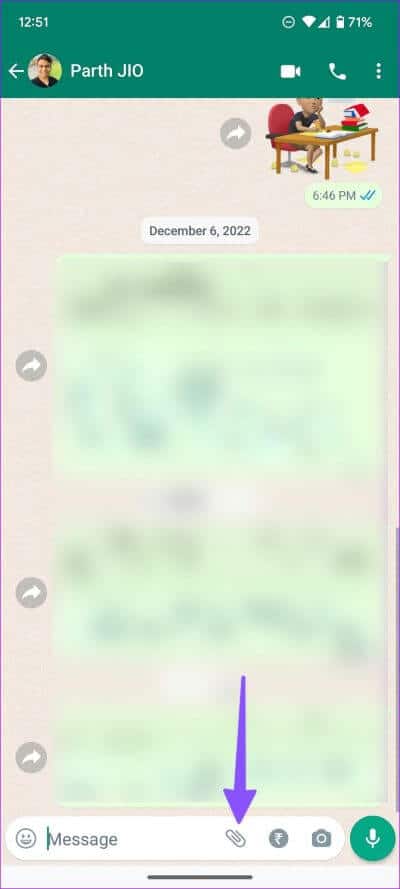
Étape 3: Cliquez Parcourir d'autres documents" en haut.
Étape 4: Sélectionner Fichiers image (ou vidéo). Appuyez et maintenez Des photos que vous souhaitez partager sous forme de fichiers.
Étape 5: Clique sur sélectionner dans le coin supérieur droit et appuyez sur le bouton envoyer Dans le coin inférieur droit.
Volonté WhatsApp Envoyez toutes les images sous forme de fichiers dans la qualité d'origine.
2. Utilisez Google Images
Google Photos est un moyen efficace de partager des albums photo d'un téléphone Android vers un iPhone. Premièrement, vous devez avoir Assez d'espace sur votre compte Google Drive Votre.
Étape 1: Ouvert Application Google Photos Sur votre téléphone Android.
Étape 2: Clique sur Photo de votre compte dans le coin supérieur droit et consultez Enregistrez votre compte. Si tu as Assez d'espace Alors Télécharger des images sur le serveur et partagez-le.
Étape 3: Sélectionner Photos multi et appuyez sur Icône Participation en haut.
Étape 4: Clique sur Créer un lien. chargera Google Photos fichiers à Serveurs Google et générer un lien à partager.
Étape 5: envoyer Lien Google Images par e-mail ou Médias sociaux.
Lors de la création d'un lien, vous pouvez également autoriser d'autres personnes à ajouter leurs photos. Consultez notre guide sur Autorisations et paramètres de partage de lien dans Google Photos.
3. Explorer les services de stockage cloud
Sélectionnez uniquement les personnes qui préfèrent que Google Photos envoie des photos d'Android vers l'iPhone. Google Play Store regorge de nombreux services de stockage en nuage comme OneDrive, Dropbox et Box.
L'une des options populaires pour envoyer des fichiers volumineux d'Android vers l'iPhone est la solution de stockage en nuage de Microsoft. C'est une option attrayante pour les utilisateurs Microsoft 365 Tous les abonnés bénéficient de 1 To de stockage OneDrive pour en profiter. Le service vous permet également d'ajouter une date d'expiration lors du partage d'un lien. C'est ce que vous devez faire.
Étape 1Télécharger une application onedrive Et installez-le sur votre téléphone Android.
Étape 2: Ouvert onedrive Et enregistrez une entrée avec Détails du compte Microsoft Votre.
Étape 3: Appuyez sur l'icône "+dans le coin supérieur droit et sélectionnez Télécharger Dans le menu contextuel.
Étape 4: Sélectionner Des photos que vous souhaitez télécharger onedrive.
Étape 5: Clique sur Icône plus à côté du dossier et sélectionnez Poster.
Étape 6: Sélectionner Définir l'expiration Et que ça se termine à une certaine date. appuyez sur "Copier le lien" pour le partager avec vos contacts.
4. Utilisez des applications de partage de fichiers
Jusqu'à présent, nous avons parlé des méthodes qui nécessitent une connexion Internet active sur vos téléphones et sur les téléphones du destinataire. Si vous vous trouvez dans des zones difficiles avec une connexion Internet limitée, utilisez une application de partage de fichiers telle que Xender pour envoyer des photos d'Android vers l'iPhone hors ligne.
Étape 1: Installer Application Xender sur votre Android et votre iPhone.
Étape 2: Allumer Xender Au Android Et appuyez sur un bouton envoyer en bas. Un QR code à scanner apparaîtra.
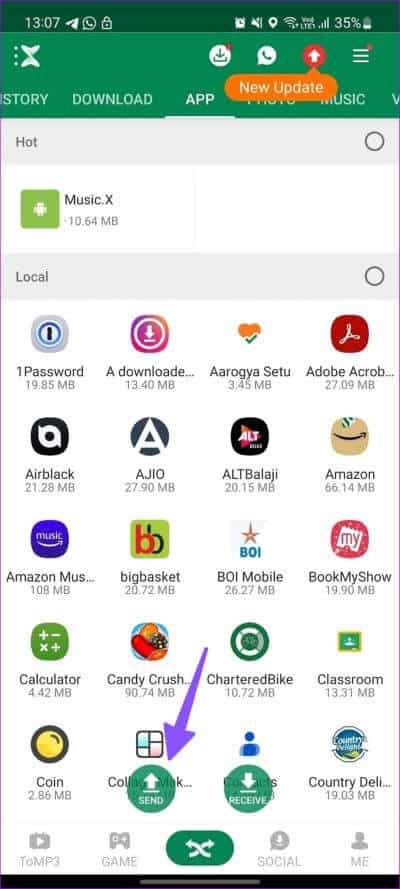
Étape 3: Ouvert Xender Sur un appareil iPhone Votre.
Étape 4: Clique sur Recevoir Et sélectionnez Connexion Android.
Étape 5: Clair Scanner le code QR depuis votre iPhone.
Après une connexion réussie, sélectionnez les photos sur votre téléphone Android et envoyez-les en utilisant Xender sur votre iPhone.
Envoyez des photos où que vous soyez
Que vous ayez une connexion Internet ou non, il est très facile d'envoyer des photos d'Android vers iPhone. Transférer ou partager quelque chose d'aussi insignifiant que des photos doit être très difficile. Mais l'utilisation de l'une des méthodes ci-dessus peut certainement faire avancer les choses. De quelles manières préférez-vous partager des photos d'Android vers iPhone ?